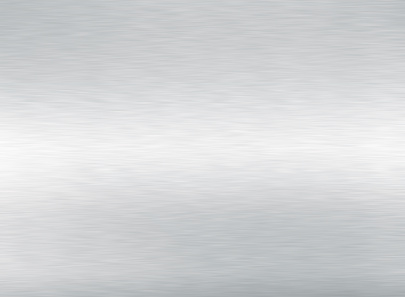Wie können Objekte so verteilt werden, dass sie gleiche Abstände zueinander haben?
Tipp 3: Folienobjekte verteilen
Falls Sie von der standardmäßigen Anzahl und Ausrichtung der Objekte einer Folie abweichen und Texte und
Bilder nach eigenem Ermessen mit gleichen Zwischenräumen zueinander platzieren möchten, hilft Ihnen dabei das Symbol "Ausrichten".
Stellen Sie sich vor sie haben mehrere Objekte auf einer Folie, die Sie anhand der Objektkanten mit einheitlichen Abständen nebeneinander
oder untereinander platzieren möchten.
In unserem Beispiel sollen drei Objekte nebeneinander mit gleichen Zwischenräumen zueinander ausgerichtet werden.
1. Markieren Sie die Objekte, die Sie mit gleichen Zwischenräumen waagerecht zueinander ausrichten möchten (Mehrfachauswahl)

Daraufhin erscheint das Register "Bildtools".
2. Klicken Sie in dessen Subregister "Format" auf den Listenpfeil des Symbols "Ausrichten".
3. Wählen Sie die gewünschte Option (im Beispiel: Hotizontal verteilen).
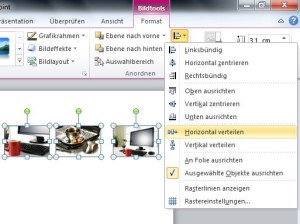
Wiederholen Sie den Vorgang für alle Objekte, die zueinander gleiche Abstände erhalten sollen.

Ein weiterer Tipp: Sobald Sie mindestens drei Objekte markieren, ist standardmäßig die Option "Ausgewählte Objekte ausrichten" aktiviert. Je nach gewünschter Verteilung wird die äußere Kante des ersten Objektes und die äußere Kante des letzten Objektes als Bezugspunkt für die zu berücksichtigende Fläche verwendet. Wurde nur ein Objekt markiert, gilt automatisch die Option "An Folie ausrichten", wobei die jeweiligen Folienkanten relativ zur Richtung gemeint sind. Sie können jedoch abweichend vom Standard diese Einstellung auch von Hand vornehmen.
zurück zu den PowerPoint-Tipps oder direkt zur Galerie der PowerPoint-Beispielfolien...
© Dorothea Krogull EDV-Service